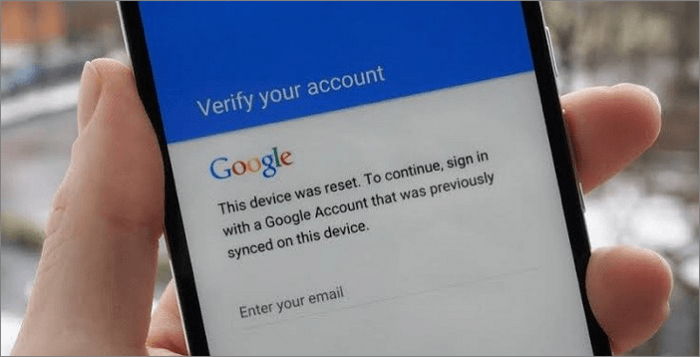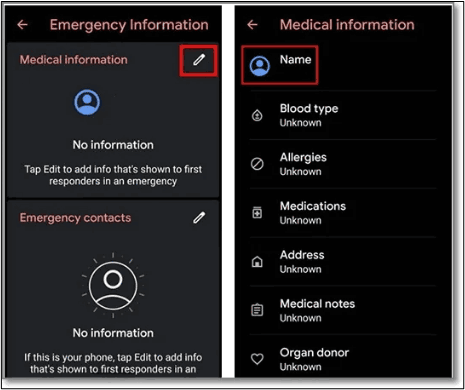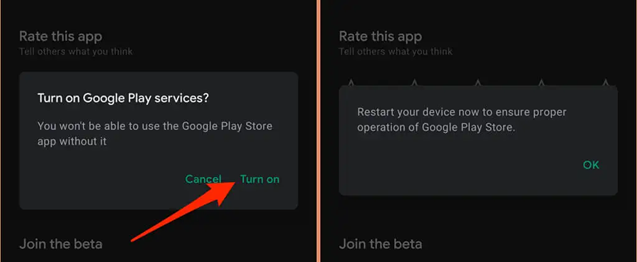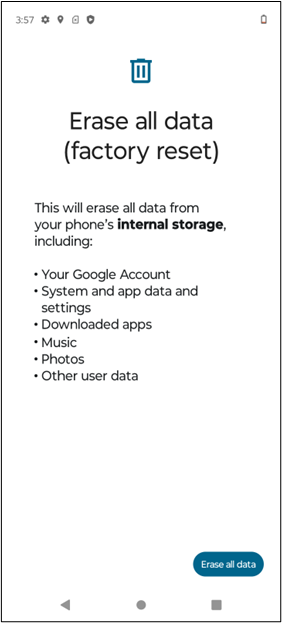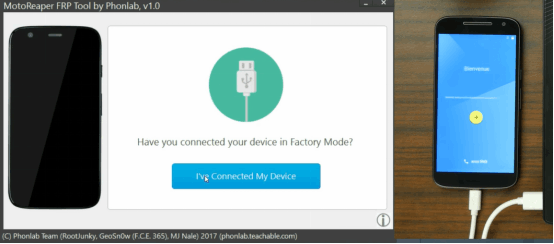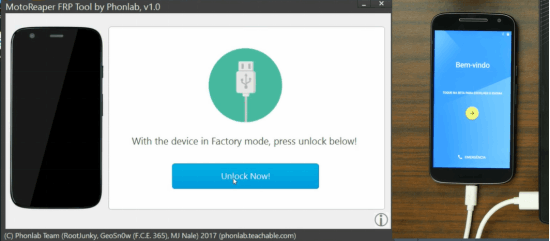In evidenza:
- Per semplificare il bypass del blocco Google su Motorola è possibile accedere alla chiamata di emergenza per modificare alcune configurazioni. Puoi anche utilizzare strumenti come EaseUS MobiUnlock per Android per bypassare il blocco FRP di Google sul tuo computer. Prima di tentare qualsiasi bypass, assicurati sempre di avere il diritto di accesso al dispositivo.
Il blocco Google è progettato per impedire l'accesso non autorizzato ai dispositivi. Per bypassare il blocco FRP di Google su tablet Android o Motorola e altri dispositivi mobili Android, puoi utilizzare strumenti e procedure. Prova ad accedere alle opzioni per le chiamate di emergenza, a modificare le informazioni del profilo o a regolare le impostazioni. A volte, devi disabilitare determinate app per ottenere un bypass riuscito. Assicurati sempre di avere il diritto di accedere al dispositivo e, in caso di dubbi, valuta la possibilità di contattare il produttore del dispositivo o il fornitore di servizi per ricevere assistenza. Puoi utilizzare strumenti specializzati come EaseUS MobiUnlock per Android per semplificare il processo.
Cos'è il blocco FRP di Google e posso sbloccarlo
Incontrare sfide inaspettate come rimanere bloccati fuori dal tuo dispositivo può essere frustrante e preoccupante. Il blocco FRP di Google è una funzionalità di sicurezza per proteggere il tuo dispositivo da smarrimento o furto. Tuttavia, a volte potresti bloccare l'accesso ai tuoi dispositivi per vari motivi. Che tu abbia dimenticato la password, acquistato un dispositivo di seconda mano o eseguito un ripristino delle impostazioni di fabbrica, comprendere i metodi per aggirarla è fondamentale. Esistono diversi modi per riottenere l'accesso al tuo dispositivo Motorola, dall'utilizzo di strumenti specializzati al seguire procedure specifiche. Questo articolo esplora i modi "come bypassare Google Lock su Motorola" e fornisce i passaggi per ciascun metodo.
![Blocco FRP di Google]()
Come bypassare Google Lock su Motorola senza computer
FRP richiede all'utente di inserire l'account Google e la password quando un dispositivo viene sottoposto a un ripristino delle impostazioni di fabbrica. Questa funzione impedisce a persone non autorizzate di accedere al dispositivo e ai suoi dati. Tuttavia, se ti ritrovi bloccato a causa del FRP e hai difficoltà a recuperare i dettagli del tuo account Google, ecco i modi adatti a te. Segui i passaggi su come rimuovere l'account Google dal telefono Motorola dopo il ripristino delle impostazioni di fabbrica senza PC.
Passaggio 1. Accendi il tuo telefono Motorola e connettiti a una rete Wi-Fi.
Passaggio 2. Nella schermata CIAO, scegli l'opzione " Chiamata di emergenza ".
![Chiamata d'emergenza da telefono Motorola]()
Passaggio 3. Tocca due volte Informazioni di emergenza per accedere alla pagina Informazioni di emergenza.
Passaggio 4. Tocca l'icona di modifica e il nome. Fai clic sull'icona del profilo e scegli di modificare un'immagine.
Passaggio 5. Fare clic su " Menu " > " Foto " > " Autorizzazioni ".
Passaggio 6. Scegli " Contatti " e seleziona " Vedi tutte le app " con questa autorizzazione.
Passaggio 7. Fare clic su " Cerca " > " Impostazioni " > " Impostazioni Informazioni app " > " Apri ".
Passo 8. Seleziona " Accessibilità " > " Menù Accessibilità " e accenderlo.
![Accessibilità dei telefoni Motorola]()
Passaggio 9. Torna alle Impostazioni e seleziona " App e notifiche " > " Informazioni sull'applicazione ".
Passaggio 10. Disattiva alcune app relative al FRP selezionando tre punti e " Mostra app di sistema ".
Passaggio 11. Trova e disattiva la configurazione di Android.
Passaggio 12. Fare clic su " Configurazione Android " > " Arresto forzato " > " Va bene ."
Passaggio 13. In " Archiviazione e cache ", eliminare l'archiviazione e la cache. Fai clic su " Disabilita " > " Disabilita app ".
Passaggio 14. Fare clic sull'icona blu delle impostazioni di Configurazione Android e forzarne l'interruzione.
Passaggio 15. Dalla configurazione di Android, cancellare i dati di archiviazione e cache.
Passaggio 16. Vai a " Google Play Services " > " Disabilita " > " Disabilita app ."
![Disattiva i servizi Google Play Motorola]()
Passaggio 17. Torna alla home page principale di Hello. Lo schermo del dispositivo inizierà a caricarsi.
Passaggio 18. Durante il controllo degli aggiornamenti, tornare alla pagina della connessione Wi-Fi. Apri il menu di scelta rapida scorrendo verso l'alto dal basso.
Passaggio 19. Fare clic su " Assistente " > " Impostazioni " > " Abilita Google Play Services ".
![Attiva il servizio Google Play]()
Passaggio 20. Torna indietro e seleziona " Salta " > " Continua ".
Passaggio 21. Fare clic su " Altro " > " Accetta ".
Passaggio 22. In " Imposta blocco schermo", fare clic su " Salta " > " Salta " > " OK " > " Accetta e continua " e vai alla schermata principale.
Passo 23. Vai su " Impostazioni " > " Sistema " > " Avanzate " > " Opzione di reimpostazione ".
![Cancella tutti i dati Motorola]()
Passaggio 24. Scegli l'opzione " Cancella tutti i dati " tre volte.
Sbloccherà il tuo cellulare e risponderà alla tua domanda "Come bypassare il blocco di Google su Motorola senza computer".
Come bypassare Google Lock su Motorola con il computer
L'esecuzione del bypass FRP utilizzando Motoreaper implica l'utilizzo di un computer e di uno strumento basato su Windows sviluppato dal team Phonlab. Tieni presente che bypassare il FRP senza la dovuta autorizzazione può violare i termini di servizio ed è importante assicurarti di avere il diritto di accedere al dispositivo prima di tentare qualsiasi bypass. Ecco i passaggi per sbloccare il cellulare utilizzando il download dello strumento di bypass FRP Motorola:
Passaggio 1. Scarica e installa il software Motoreaper sul tuo computer.
![Installa Motoreaper Motorola]()
Passaggio 2. Riavvia il cellulare per avviarlo in modalità Bootloader.
Passaggio 3. Collega il tuo cellulare a un computer con un cavo USB. Il software Motoreaper riconoscerà il dispositivo connesso.
Passaggio 4. Scollega il telefono Motorola. Avvialo in modalità di fabbrica utilizzando la modalità bootloader (premi il pulsante di accensione e riduzione del volume, quindi utilizza il pulsante di accensione per selezionare la modalità di fabbrica).
Passaggio 5. Ricollega il cellulare al computer. Consentire al dispositivo di avviarsi completamente.
Passaggio 6. Seleziona " Ho connesso il mio dispositivo ".
![Motoreaper: Ho collegato il mio dispositivo]()
Passaggio 7. In modalità di fabbrica, fare clic sull'opzione " Confermo ".
Passaggio 8. Abilita il debug sul tuo dispositivo.
Passaggio 9. Toccare " Confermo " nel software Motoreaper.
Passaggio 10. Il software Moto Reaper mostrerà il pulsante " Sblocca ora ".
![Sblocca ora Motoreaper]()
Passaggio 11. Fare clic su di esso per completare il processo di bypass di Google Motorola e rimuovere il blocco FRP.
Bonus: come sbloccare la schermata di blocco di Motorola senza password
Uno dei modi migliori e più sicuri per bypassare il blocco FRP di Google sul tuo telefono Motorola è utilizzare un software affidabile di terze parti come EaseUS MobiUnlock per Android . È una soluzione intuitiva per sbloccare i tuoi dispositivi mobili Motorola se hai dimenticato la password o hai problemi con la schermata di blocco. EaseUS MobiUnlock per Android semplifica il processo di riacquisizione dell'accesso al tuo dispositivo Motorola senza richiedere una password. Con un'interfaccia chiara e intuitiva, gli utenti possono navigare facilmente attraverso i passaggi di sblocco. È progettato per accedere in modo efficiente ai dati senza comprometterne l'integrità. EaseUS MobiUnlock per Android fornisce una soluzione comoda ed efficace per coloro che cercano modi semplificati e autentici per sbloccare i propri dispositivi mobili Motorola.
- Sblocco dello schermo: puoi sbloccare vari tipi di blocchi dello schermo, come PIN, password, sequenza o impronta digitale.
- Ampia compatibilità con i dispositivi: supporta lo sblocco di un'ampia gamma di dispositivi Android, iOS, Mac e Windows, inclusi i telefoni cellulari Motorola.
- Preservazione dell'integrità dei dati: si concentra sullo sblocco del dispositivo senza compromettere l'integrità dei dati, garantendo che i dati dell'utente rimangano intatti.
- Misure di sicurezza: questo APK dell'account Google di bypass Motorola implementa protocolli sicuri per salvaguardare le informazioni dell'utente durante il processo di sblocco.
Passaggio 1. Avvia EaseUS MobiUnlock per Android. Per sbloccare il telefono senza password, PIN o blocco sequenza, scegli Rimuovi blocco schermo.
Passaggio 2. EaseUS MobiUnlock supporta un'ampia gamma di telefoni Android. Scegli la marca del tuo telefono dall'interfaccia. Poiché la procedura di sblocco varia in base alla marca, basta seguire le istruzioni visualizzate sullo schermo per sbloccare il telefono Android.
Passaggio 3. Dopo aver seguito la guida passo passo, puoi sbloccare correttamente il telefono Android senza password, PIN o blocco.
La linea di fondo
Il blocco FRP di Google impedisce l'accesso non autorizzato sul tuo cellulare. Tuttavia, a volte potresti bloccare l'accesso al tuo dispositivo Motorola a causa di vari problemi. In tali situazioni, aggirare Google Lock richiede un'attenta considerazione e il rispetto degli standard etici. Questo articolo elenca i modi "come bypassare il blocco di Google sul tuo Motorola". Che tu stia sbloccando il tuo dispositivo o sbloccando un cellulare di seconda mano, scegliere una soluzione affidabile è fondamentale. EaseUS MobiUnlock per Android si distingue come uno strumento affidabile che semplifica il processo di sblocco dando priorità all'integrità dei dati.
Domande frequenti su come bypassare il blocco FRP di Google
Risolvere i problemi di protezione dal ripristino delle impostazioni di fabbrica di Google può essere difficile. Se hai una domanda su come bypassare Google Lock sul cellulare Motorola, ecco alcuni spunti per te:
1. Il ripristino dei dati di fabbrica rimuove il blocco Google?
No, il ripristino delle impostazioni di fabbrica del tuo dispositivo non rimuove il blocco FRP di Google. La protezione dal ripristino delle impostazioni di fabbrica è progettata specificamente per rimanere attiva anche dopo un ripristino delle impostazioni di fabbrica. Richiede all'utente di inserire le credenziali dell'account Google associato per procedere con la configurazione.
2. Come posso rimuovere l'account Google del precedente proprietario su un dispositivo di seconda mano?
Per rimuovere l'Account Google del proprietario precedente da un dispositivo di seconda mano, procedi nel seguente modo:
- Apri le Impostazioni del tuo dispositivo.
- Vai su Account o Utenti e account .
- Trova e seleziona l'account Google collegato al dispositivo.
- Scegli Rimuovi , Esci o Elimina account , a seconda del dispositivo.
- Conferma l'azione. Potrebbe essere necessario inserire la password del dispositivo.
3. È possibile bypassare il blocco FRP con una scheda SD?
Bypassare il FRP con una scheda SD non è un metodo affidabile ed è un po' complesso. Usare EaseUS MobiUnlock per Android è uno dei modi migliori per bypassare il tuo FRP perché non presenta quasi alcun errore o rischio. È il modo più sicuro e semplice per garantire la sicurezza del dispositivo e dei dati dell'utente.
4. Come bypassare il blocco FRP di Google su Samsung?
Per bypassare il blocco FRP di Google sui dispositivi Samsung, puoi utilizzare EaseUS MobiUnlock per Android, una soluzione software affidabile. Segui questi passi:
- Scarica e installa questo sblocco telefonico EaseUS sul tuo computer.
- Avvia il software e collega il tuo dispositivo Samsung al computer.
- Metti il tuo dispositivo Samsung in modalità download.
- Scarica il pacchetto di ripristino adatto.
- Seleziona Sblocca ora e potrai riottenere l'accesso al tuo telefono.